OneNote Notizen wiederherstellen
OneNote speichert regelmäßig den Stand eurer Notizen in einzelnen Versionen ab. Wenn Notizen z.B. versehentlich gelöscht worden sind oder fälschlich geändert wurden, könnt ihr vorige Versionen über die Versionsverwaltung wiederherstellen. Wir erklären dir wie das geht.
Starte OneNote und wähle das gewünschte Notizbuch bzw. Seite, in der du etwas wiederherstellen möchtest aus. Du findest die vorigen Versionen unter „Verlauf“ und anschließend „Seitenversionen“.
(1) Klick auf Reiter „Verlauf“
(2) Klick auf Icon „Seitenversionen“
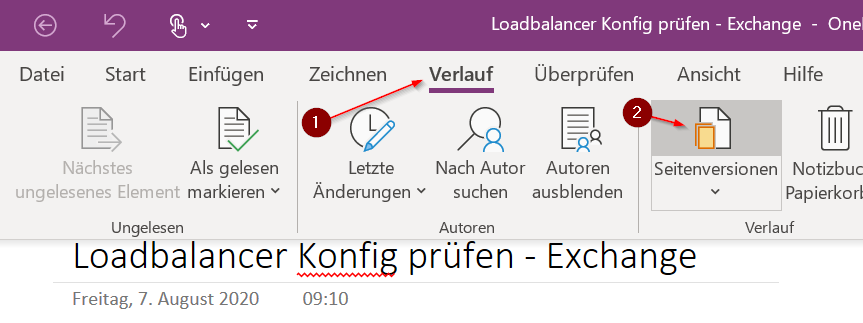
Je nachdem, wo du die Auflistung deiner Seiten eingeblendet hast, werden nun nach dem Klick auf Seitenversionen die verfügbaren Versionen unter der jeweiligen Seite eingeblendet:
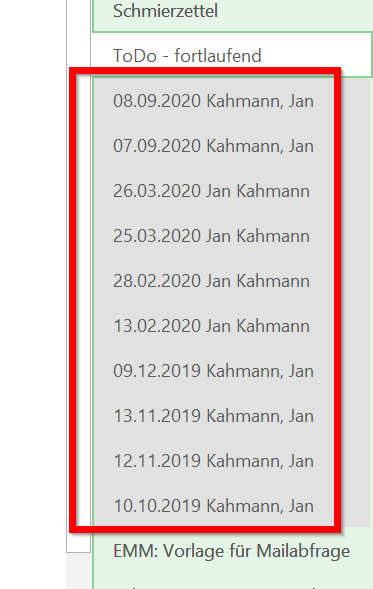
Bei Klick auf die jeweiligen Versionen werden dir nun die dabei hinzugefügten Änderungen in grün markiert. So kannst du genau prüfen, welche Änderung der gewünschte Stand ist:

Wenn du die richtige Version gefunden hast, kannst du diese per Rechtsklick auf die Version und anschließend Klick auf „Version wiederherstellen“ zurückholen.
Sollte ein Notizbuch oder eine Seite mal ganz fehlen, findest du diese im Papierkorb von OneNote wieder. Dieser befindet sich direkt neben dem Icon für Seitenverlauf:
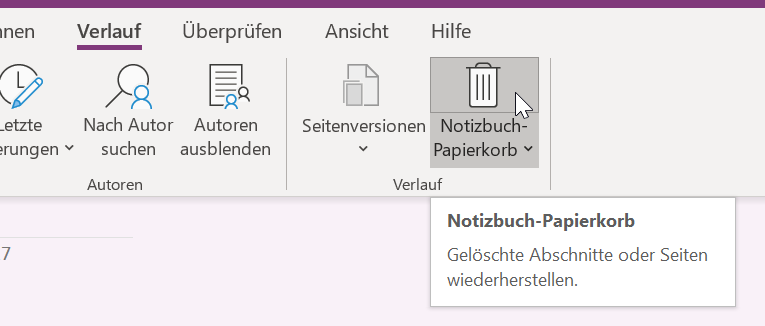
Damit solltest du alle benötigten Daten in OneNote wiederfinden könnten.
Sollte dir dennoch mal ein Notizbuch ganz fehlen, ist es vielleicht an einem anderen Speicherort gelandet. Wie du das prüfen kannst, erkläre ich dir in diesem Artikel.
Das wäre 🙂
Viele Grüße, Jan